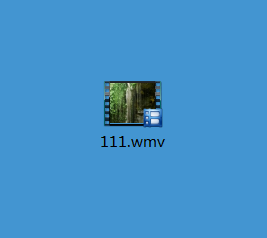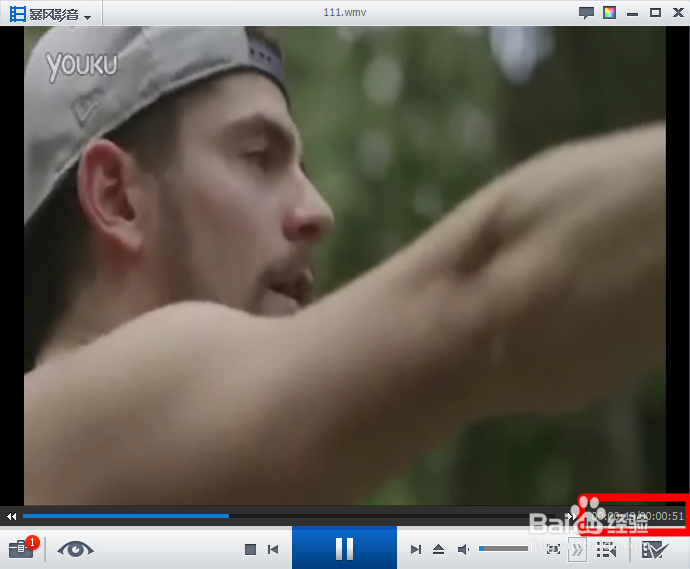1、打开movie maker。

2、“导入视频”。

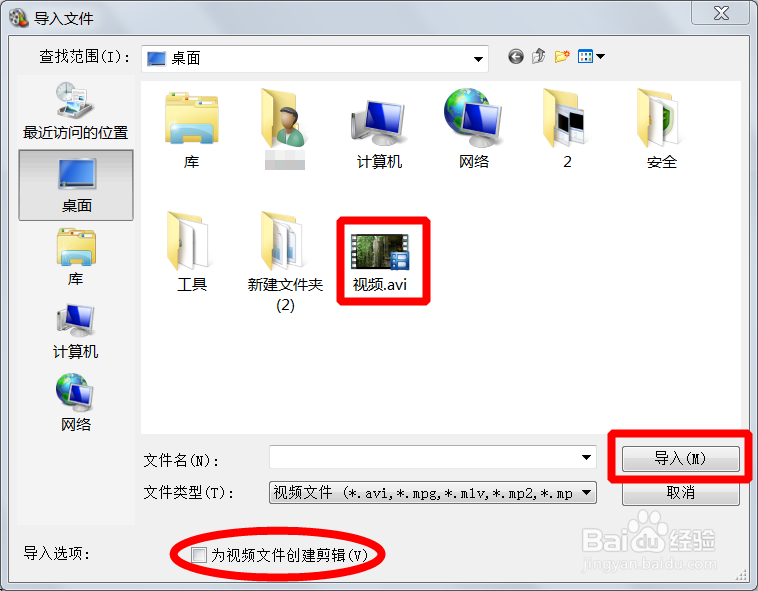

3、切换至“显示时间线”。


4、可以点击播放,浏览视频。

5、在你需要截断的地方,点击按钮将其截断。

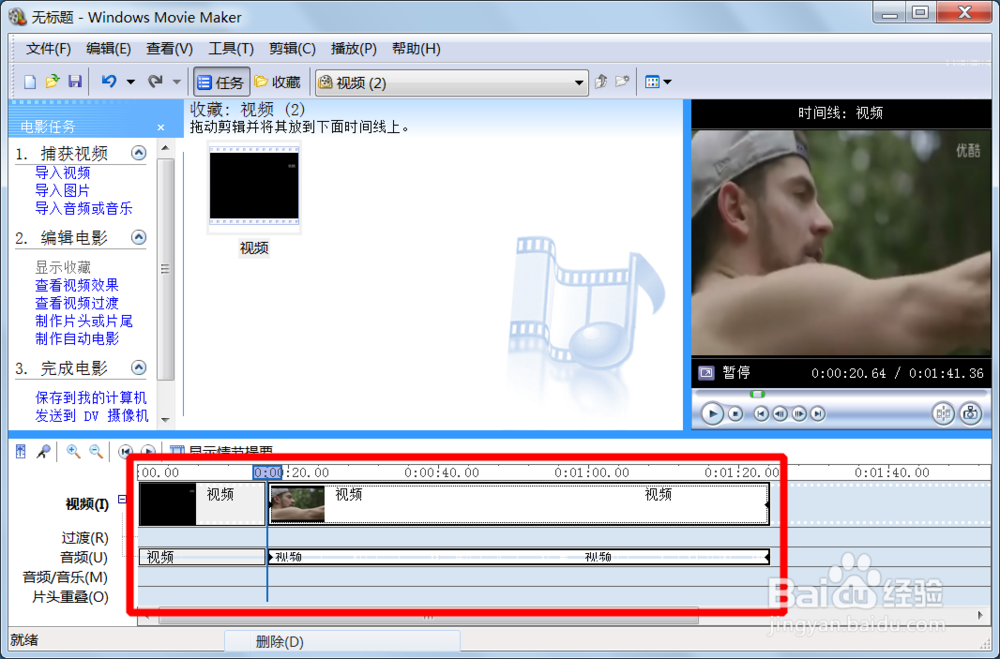
6、以此类推。

7、选中你不要的视频片段,“delete”删除。


8、也可以多选,一次性删除。


9、“保存到我的计算机”。

10、命名,确定位置,“下一步”,直至完成。。



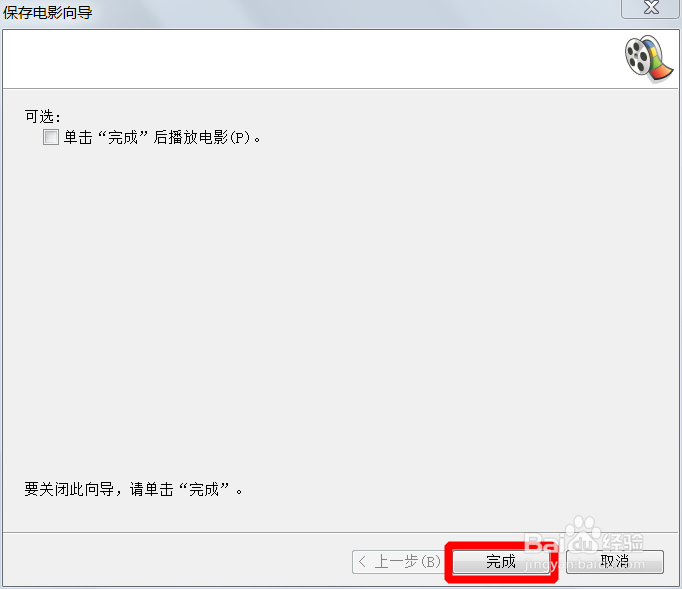
11、截选的视频。
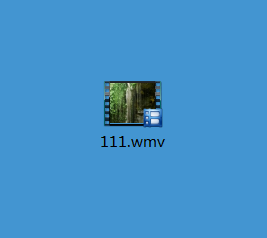
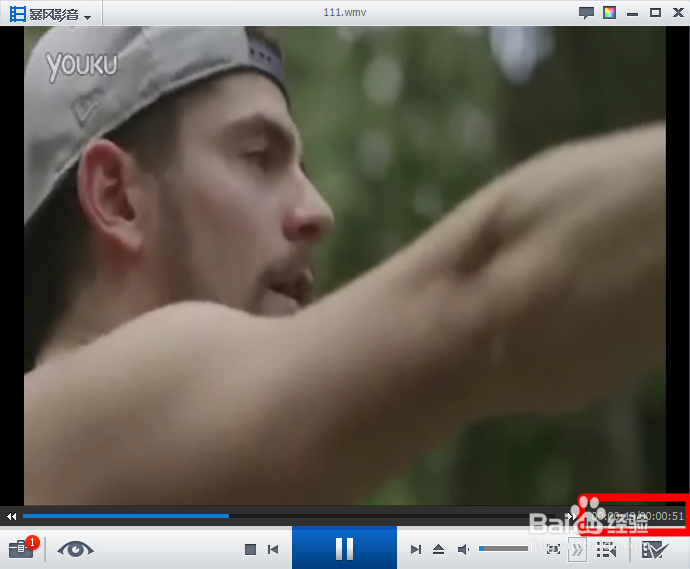
时间:2024-10-14 21:25:51
1、打开movie maker。

2、“导入视频”。

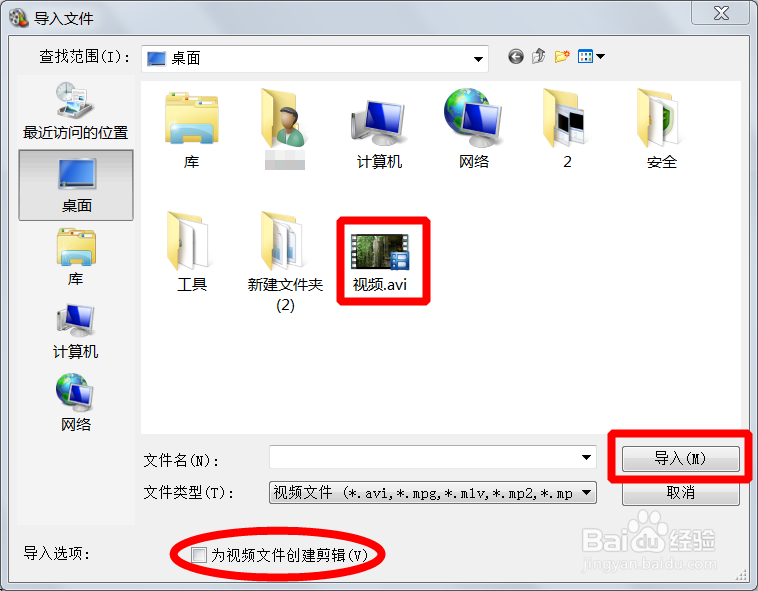

3、切换至“显示时间线”。


4、可以点击播放,浏览视频。

5、在你需要截断的地方,点击按钮将其截断。

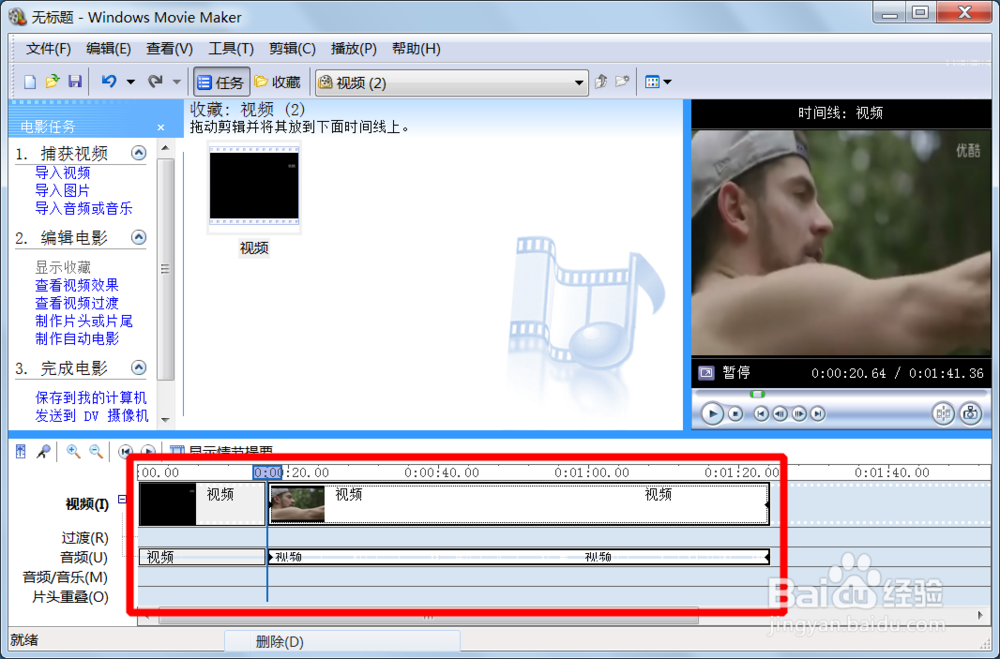
6、以此类推。

7、选中你不要的视频片段,“delete”删除。


8、也可以多选,一次性删除。


9、“保存到我的计算机”。

10、命名,确定位置,“下一步”,直至完成。。



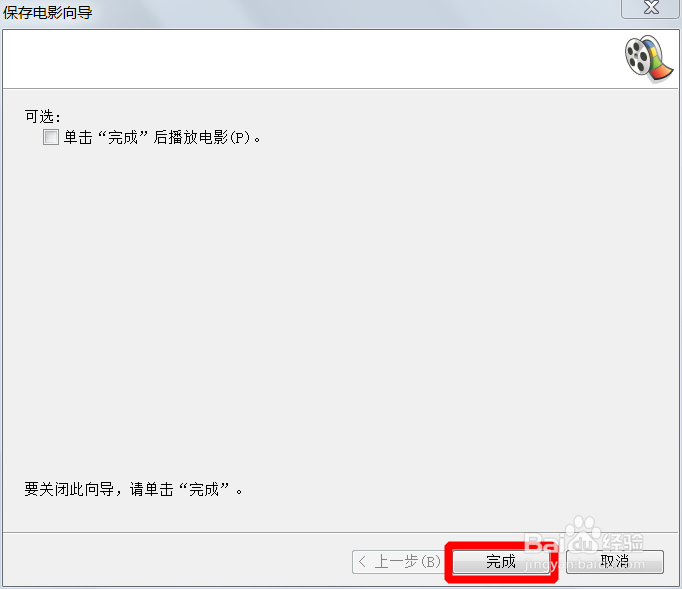
11、截选的视频。